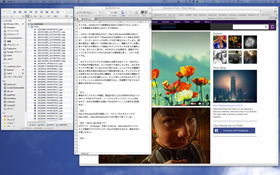デュアルディスプレイ×Synergy――“Win&MacもOK”でオレの仕事場が快適すぎる!!:至高のITマリアージュ(1/2 ページ)
執筆者プロフィール:溝口裕作
WindowとMac、どちらも愛用するライター&編集者。長らくパソコン誌の編集をしていたので、IT系の仕事が多いものの、基本的にモノ好きなので、調理器具からベビー用品まで雑食。自ブログは「ブツヨクは果てしなく」。
快適で用途の広いデュアルディスプレイ環境
ライター&編集という仕事をしているため、PC環境はWindowsとMacが混在しており、作業の内容でなんとなくマシンを使い分けている。例えば、編集的な仕事をする場合には、DTP環境で好まれるMacを使い、原稿書きやハードウェアのテストをするときはWindowsを利用する、といった具合だ。
こうした作業スタイルには、デュアルディスプレイで環境を構築すると何かと便利。2台のディスプレイを並べて、1台はWindows環境の画面を見ながら、もう1台はMacでデータを作成する。あるいは、WindowsとMacの使い分けだけでなく、Macから両ディスプレイに出力し、画面を広く使いたい場合もある。
 筆者のデュアルディスプレイ環境。液晶は「NEC LCD-2490WUXi2」という24型の旧モデルだが、ハードウェアキャリブレーション対応なので、左右の色調整も正確にできるのがいい。入力端子は3系統ある
筆者のデュアルディスプレイ環境。液晶は「NEC LCD-2490WUXi2」という24型の旧モデルだが、ハードウェアキャリブレーション対応なので、左右の色調整も正確にできるのがいい。入力端子は3系統ある最近のディスプレイは入力端子が複数用意されているので、それぞれのディスプレイにWindowsとMacを接続して、フロントスイッチで入力を切り替えれば、Mac×Windows、Windows×2画面、Mac×2画面など、幅広い運用が可能だ。また、Windows環境下のメインマシンとサブマシンでそれぞれ別の画面を表示するといった使い方でも、デスクトップPCとノートPCという組み合わせでも、とにかくデュアルディスプレイ環境は1度体験したら戻れないほど快適である。
筆者の自宅環境は、作業に使うメインマシンと、テレビ視聴(録画)用サブマシンという構成になっているが、ここでもデュアルディスプレイが重宝している。メインマシンで作業をしながら、サブディスプレイで録画したテレビを見たり、SNSなどを表示している。
もっとも、最近は4K解像度に対応したディスプレイが登場しており、広いデスクトップ領域にたくさんのウィンドウを開いて使えばいい、という考え方もある。3840×2160ピクセル表示の4Kディスプレイに対して、フルHDのデュアルディスプレイは、2台合わせても3840×1080ピクセルと縦が狭く、上下の解像度も必要なら4Kディスプレイが有利だろう。
ただ、4Kディスプレイも魅力的ではあるのだが、MacとWindowsを同時に使うことができず(VMwareなどの仮想化ソフトを使えば別だが)、ディスプレイのスイッチを押してその都度、入力を切り替える必要が出てきてしまう。
筆者の場合は、複数マシンを同時に使いたいし、複数のアプリを横に並べて使う方が便利という理由から、デュアルディスプレイ環境を選択している。加えてコスト面でも、まだまだ高価な4Kディスプレイよりは、価格が下がっているフルHDディスプレイを2台組み合わせるほうが導入しやすい。
なお、デュアルディスプレイ環境を構築するにあたっては、各ディスプレイの色味の違いに注意したい。ディスプレイを並べて表示したときに、右と左の画面で色に差があるとかなり気になってしまう。特に光沢/非光沢などパネルの種類が異なる場合、発光の具合も大きく変わるので違和感を覚えやすい。デュアルディスプレイ環境はできれば同じ機種を、そうでなければ同じ種類のパネルを使ったものを選択したい。ちなみに、色にこだわりたい人は、カラーキャリブレーションに対応したディスプレイを選択するとかなり厳密に色を合わせられる。
Copyright © ITmedia, Inc. All Rights Reserved.
アクセストップ10
- Microsoftが「MS-DOS 4.0」をオープンソース化 IBMの協力で (2024年04月26日)
- Wi-Fi 7対応のゲーミングルーターがASUSからデビュー (2024年04月27日)
- Steamで「ゴールデンウィークゲームフェス」開催中! 最大90%オフも (2024年04月27日)
- プロセスノードに加えて新技術も売り込む! Intelが半導体の「受託生産」で使う“武器”【後編】 (2024年04月26日)
- aiwa、5K撮影に対応した小型アクションカメラ「aiwa cam S5K」など2製品 (2024年04月26日)
- 8K/30fpsで撮影できる「Insta360 X4」は想像以上のデキ 気になる発熱と録画可能時間を検証してみたら (2024年04月26日)
- あなたのPCのWindows 10/11の「ライセンス」はどうなっている? 調べる方法をチェック! (2023年10月20日)
- LGエレ、キャリブレーションセンサーを標準付属した4K対応の27型/31.5型液晶ディスプレイ (2024年04月26日)
- ワコムが有機ELペンタブレットをついに投入! 「Wacom Movink 13」は約420gの軽量モデルだ (2024年04月24日)
- 「Windows 11 Home」をおトクに「Windows 11 Pro」へアップグレードする方法 (2022年04月15日)